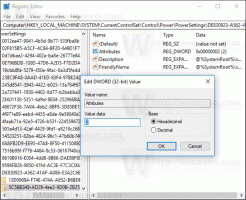Korjaa sisäänrakennetut sovellukset, jotka eivät toimi Windows 11:ssä, mukaan lukien Snipping Tool
Microsoft julkaisi 21. lokakuuta 2021 ensimmäinen valinnainen päivitys Windows 11:lle, joka tarjoaa käyttäjille joukon kipeästi kaivattuja korjauksia ja parannuksia. Kuten kaikki muutkin esikatselupäivitykset, Windows 11 ei lataa ja asenna KB5006746 automaattisesti. Sen sijaan käyttäjien on avattava Windows Update ja ladattava päivitys manuaalisesti. Ne, jotka kohtuudella päättivät pysyä poissa Windows 11:n esikatselupäivityksistä, huomasivat yhtäkkiä useiden rikkinäisten sisäänrakennettujen sovellusten kanssa.
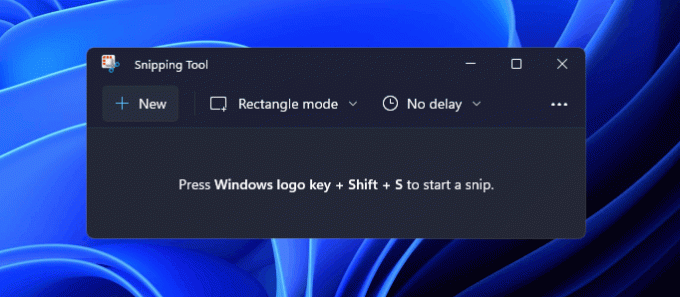
Microsoft julkaisi päivitys virallisella Windows 11 Health Dashboard -sivulla, ilmoittaa käyttäjille mahdollisista ongelmista, kun käynnistetään varastossa olevia sovelluksia, kuten Snipping Tool, kosketusnäppäimistö, emojipaneeli, aloitusopas, vinkit jne. Yhtiön mukaan ongelma johtui yhdestä digitaalisesta varmenteesta, joka vanheni 31.10.2021.
Mainos
"1.11.2021 alkaen jotkut käyttäjät eivät ehkä voi avata tai käyttää tiettyjä sisäänrakennettuja Windows-sovelluksia tai joidenkin sisäänrakennettujen sovellusten osia, joihin ei ole asennettu KB5006746:ta, julkaistu 21.10.2021. Tämä johtuu ongelmasta Microsoftin digitaalisessa varmenteessa, joka vanhentui 31.10.2021. S-tilassa toimivat laitteet vaikuttavat todennäköisemmin."
Jotkut blogit tarjoavat käyttäjille hieman kyseenalaisen ratkaisun: siirrä päivämäärä ja aika 31. lokakuuta 2021. Todellisuudessa Windows 11:n rikkoutuneiden varastosovellusten korjaaminen on paljon yksinkertaisempaa. Sinun tarvitsee vain ladata KB5006746. Lukuisten korjausten ja parannusten lisäksi päivitys päivittää vanhentuneen varmenteen ja palauttaa varastosovellukset toimintatilaansa.
Jos et ole perehtynyt valinnaisten päivitysten asentamiseen Windows 11 -tietokoneeseen, tässä on lyhyt käyttöopas.
Fix Snipping Tool ja muut sovellukset eivät toimi Windows 11:ssä
- Lehdistö Voittaa + minä avata Windowsin asetukset.
- Siirry kohtaan Windows päivitys -osio.
- Klikkaus Edistyneet asetukset.
- Etsi Lisävaihtoehtoja -osio ja napsauta Valinnaiset päivitykset -painiketta.
- Paikanna KB5006746 kohde ja napsauta ladata.
- Uudelleenkäynnistää tietokoneellesi päivitysten asentamista varten.
Microsoft sisällyttää kaikki KB5006746:n virheenkorjaukset marraskuun 2021 kumulatiivisiin päivityksiin 9.11.2021.